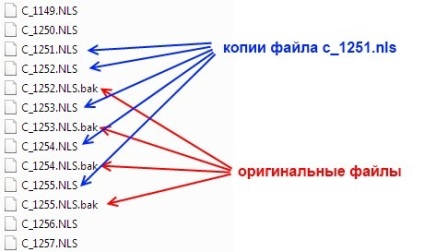Uneori, din anumite motive sau din alte motive, utilizatorii Windows au ceva care cauzează eșecul de codificare. Un fel de program nou instalat, un virus, manipulări în registru, nu știi niciodată ce ... Aici sunt codificările și totul!
A doua zi am avut de asemenea un lucru similar. În unele programe rusificate, o parte din inscripțiile interfeței au început să pară ca în loc de litere au fost introduse amprentele păsărilor:

Sincer, am petrecut aproape două zile în căutarea unei soluții la această problemă. În toate forumurile și serviciile de "întrebări și răspunsuri", în toate manualele și instrucțiunile, toate ca unul repetă aceeași soluție de rețetă, care poate a ajutat cineva. Dar nu și pentru mine. Și numai când creierul meu a început deja să fiarbă și orice speranță de rezolvare a problemei mi-a părăsit, totul a căzut.
Rezultatele acelorași căutări, am decis să emită în "Ghidul universal pentru a rezolva toate problemele cu codificarea în sistemele de operare Windows XP și Windows Vista / 7." Deși poate că nu este atât de universal deja ...;)
Depanarea problemelor de codificare în Windows XP:
1. Mai întâi trebuie să vă asigurați că pentru programele care nu acceptă Unicode, este instalat limba rusă.
Deschideți panoul de control și faceți dublu clic pe pictograma "Limba și standardele regionale". Mergem la fila "Avansat" și setăm limba rusă ca "Limba de programe care nu acceptă Unicode".
După aceea, găsiți în listă, care este plasată pe același articol din fila 20880 și puneți o bifă lângă ea:
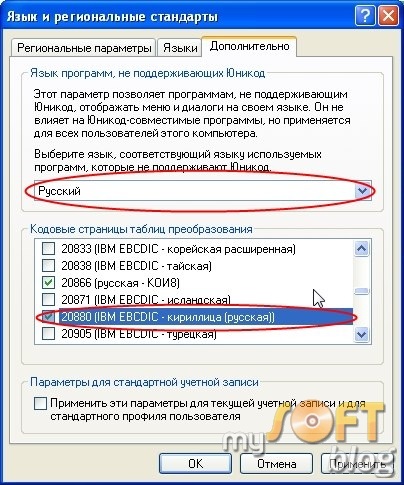
Salvați modificările și reporniți computerul. Dacă problema persistă, treceți la pasul 2.
2. Este posibil ca problemele de codificare să fie cauzate de încălcarea setărilor de fonturi ale sistemului.
Pentru a restabili setările de fonturi, descărcați această arhivă și rulați fișierul din el ignorând toate avertismentele de sistem:
Reporniți sistemul. Dacă problema persistă, treceți la pasul 3.
3. Următorul pas este să schimbați cheile de registry care sunt responsabile de codificări. Efectuarea acestor modificări este de dorit doar ca o ultimă soluție și numai dacă toate paragrafele precedente nu conduc la nimic.
Pentru a efectua aceste modificări, descărcați această arhivă și rulați fișierul în ea. La fel ca în paragraful anterior, apar avertizări de sistem.
După aceste modificări, va trebui, de asemenea, să reporniți sistemul.
Depanarea problemelor de codificare în Windows Vista / 7:
1. Ca și în cazul Windows XP, asigurați-vă mai întâi că limba rusă este instalată pentru programe care nu acceptă Unicode.
Deschideți panoul de control și faceți dublu clic pe pictograma "Limba și standardele regionale". Mergem la fila "Avansat" și setăm limba rusă ca "Limba de programe care nu acceptă Unicode":
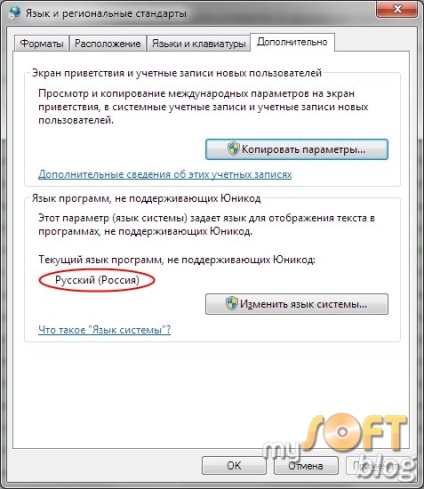
Salvați modificările și reporniți computerul. Dacă problema persistă, treceți la pasul 2.
2. Pentru a restabili setările de fonturi, descărcați această arhivă și rulați fișierul care este în ea ignorând toate avertismentele de sistem:
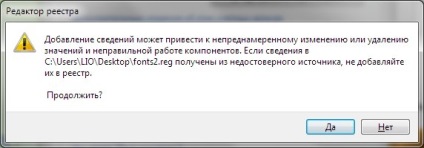
Reporniți sistemul. Dacă problema persistă, treceți la pasul 3.
3. Următorul pas este să schimbați cheile de registry care sunt responsabile de codificări. Efectuarea acestor modificări este de dorit doar ca o ultimă soluție și numai dacă toate paragrafele precedente nu conduc la nimic.
Pentru a efectua aceste modificări, descărcați această arhivă și rulați fișierul în ea. La fel ca în paragraful anterior, apar avertizări de sistem.
După aceste modificări, va trebui, de asemenea, să reporniți sistemul.
4. Dacă toate cele de mai sus nu vă ajută să schimbați numele următoarelor fișiere de pagini de cod în folderul C: \ Windows \ System32:
Fișierul "c_1252.nls" la "c_1252.nls.bak"
Fișierul "c_1253.nls" la "c_1253.nls.bak"
Fișierul "c_1254.nls" la "c_1254.nls.bak"
Fișierul "c_1255.nls" la "c_1255.nls.bak"
Deoarece aceste fișiere sunt protejate de schimbare, este de dorit să folosiți minunatul program Unlocker pentru a efectua această operație. După instalare, trebuie să faceți clic dreapta pe fișierul dorit și să selectați elementul "Unlocker". În fereastra care se deschide, selectați Redenumire din lista derulantă. Schimbați numele fișierului și faceți clic pe "OK":

După ce redenumiți fișierele, copiați «c_1251.nls» de mai sus fișier la un alt dosar (sau copie în clipboard), și apoi redenumiți-l «c_1252.nls». Re-insert (copie) pentru fișier «c_1251.nls» în folderul C: \ Windows \ System32 și redenumiți-l «c_1253.nls», și apoi se repetă de încă două ori cu redenumirii «c_1254.nls» și «c_1255.nls».
Ca rezultat al acestui paragraf, «c_1252.nls» fișiere, «c_1253.nls», «c_1254.nls», «c_1255.nls» va fi înlocuit cu fișierul «c_1251.nls». Nu uitați să reveniți la dosarul "c_1251.nls" în dosarul original: